Websites, insbesondere solche, die Nachrichten bereitstellenVideos automatisch abspielen. Websites, die Online-Portale für Nachrichtennetze wie die CNN-Website sind, enthalten häufig Videos, die zu einer Nachrichtenmeldung passen. Diese Videos werden automatisch abgespielt, unabhängig davon, ob Sie sie mögen oder nicht. Niemand hört wirklich auf zu glauben, dass eine Person vielleicht eine Nachrichtenwebsite besucht, um die Nachrichten zu lesen, anstatt sie zu hören. Das heißt nicht, dass die Videos nicht dort sein sollten, sondern nur, dass sie nicht automatisch abgespielt werden sollten. In macOS High Sierra stoppt Safari die automatische Wiedergabe von Videos automatisch. Wenn Sie Firefox verwenden, können Sie etwas Ähnliches mit bekommen Websites standardmäßig stumm schalten. Es kann automatisch Audio auf Websites stumm schalten.
Sites stummschalten ist ein Firefox-Add-On, das standardmäßig alle Tabs stummschaltet. Es hört nicht auf zu prüfen, ob auf einer Registerkarte ein Video oder Audio abgespielt wird. Es dämpft es einfach.
Audio auf Websites automatisch stumm schalten
Installieren Sie das Add-On und Sie können loslegen. Alle Registerkarten, die Sie öffnen, haben ein Stummschaltungssymbol. Sie können die Stummschaltung einer Website aufheben, indem Sie mit der rechten Maustaste auf die Registerkarte klicken und im Kontextmenü die Option "Stummschaltung aufheben" auswählen. Dies hat eine unbeabsichtigte Nebenwirkung. Die Website ist auf der weißen Liste aufgeführt, sodass das Add-On sie beim nächsten Besuch derselben Domain nicht stumm schaltet.

Stummschalten von Sites schaltet standardmäßig nur Audio stumm. Die automatische Wiedergabe von Videos wird nicht gestoppt. Websites, auf denen Videos automatisch wiedergegeben werden, geben sie nur ohne Ton weiter.
Whitelist-Websites
Sie haben zwei Möglichkeiten, Websites auf die Positivliste zu setzen. Die erste besteht darin, die Stummschaltung eines Tabs aufzuheben, wenn dieser stummgeschaltet wurde. Die Domain wird automatisch in die Whitelist aufgenommen. Die zweite Möglichkeit ist, zu den Add-On-Einstellungen zu gelangen. Verwenden Sie die Tastenkombination Strg + Umschalt + A, um den Add-On-Manager in Firefox zu öffnen. Klicken Sie auf die Schaltfläche Optionen neben dem Add-On.
Geben Sie eine URL ein und klicken Sie auf die Schaltfläche Hinzufügen, um eine Website in die Whitelist aufzunehmen. Wenn Sie versehentlich eine Website auf die Whitelist gesetzt haben, klicken Sie neben der Website auf die Schaltfläche "Entfernen".
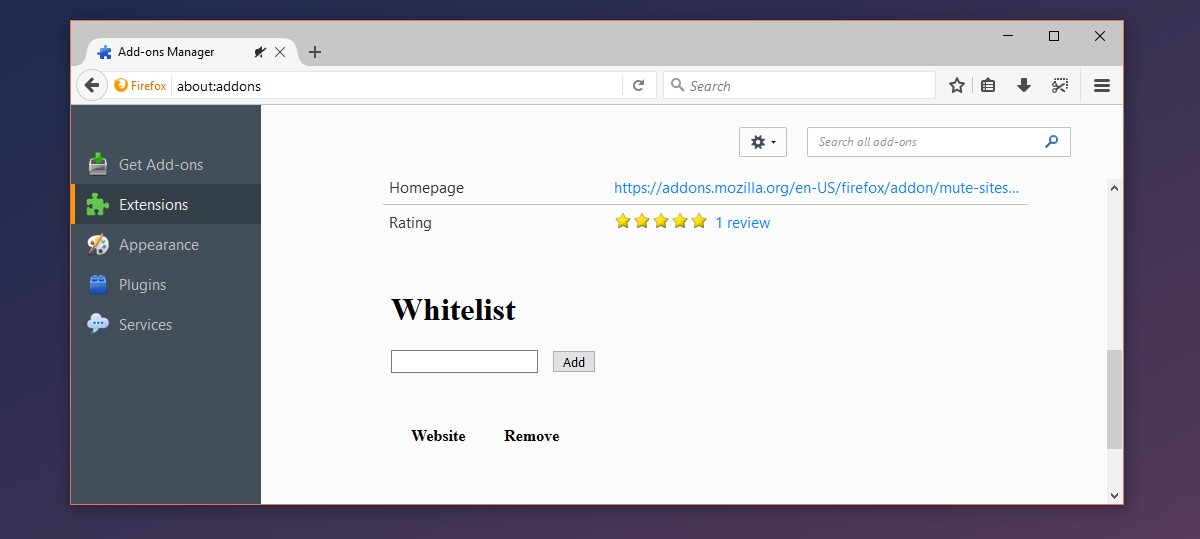
Das Add-On macht das, was es behauptet zu tun. Benutzer möchten möglicherweise, dass das Add-On auch die automatische Wiedergabe von Videos verhindert, dies ist jedoch nicht der Zweck des Add-Ons. Es ist keine exakte Nachbildung der neuen Safari-Funktion, die in High Sierra verfügbar sein wird. Sie benötigen ein anderes Add-On, um die automatische Wiedergabe von Videos zu verhindern.
Die einzige Verbesserung, die das Add-On benötigt, ist, nichtWhitelist automatisch eine App, nur weil Sie einen Tab nicht mehr stumm geschaltet haben. Gelegentlich kann ein Nutzer ein Video auf einer Website ansehen, für die er sich normalerweise nicht interessiert. Dies sollte der Website jedoch nicht die Freiheit geben, Audio abzuspielen, wenn sie in einem Tab geöffnet ist.












Bemerkungen